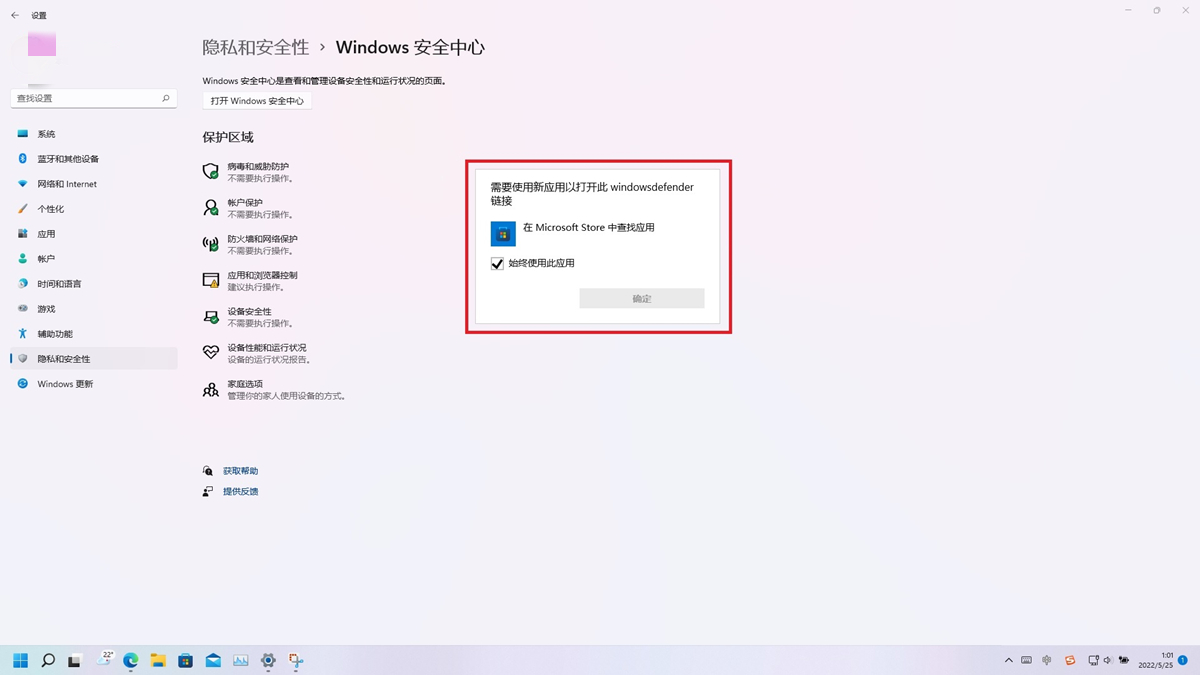Win11升级后安全中心无法使用怎么解决?近期有用户刚给电脑升级了Win11系统,在后续的使用中想要打开安全中心,却出现了下图的对话框,那么遇到这种情况该怎么办呢?下面我们来看看小编是如何处理的吧。
解决方法:
建议打开
C:\Windows\System32\WindowsPowerShell\v1.0
鼠标右击 powershell
以管理员身份运行,
然后输入:
sfc /SCANNOW
(按下Enter键)
Dism /Online /Cleanup-Image /ScanHealth
(按下Enter键)
Dism /Online /Cleanup-Image /CheckHealth
(按下Enter键)
DISM /Online /Cleanup-image /RestoreHealth
(按下Enter键)
Set-ExecutionPolicy Unrestricted
(按下Enter键)
Get-AppXPackage -AllUsers | Foreach {Add-AppxPackage -DisableDevelopmentMode -Register "$($_.InstallLocATIon)\AppXManifest.xml"}
(按下Enter键)
Get-AppxPackage Microsoft.SecHealthUI -AllUsers | Reset-AppxPackage
(按下Enter键)
重启电脑。
-------------------------------------- 若是仍然不行,
建议下载以下链接的工具(MediaCreATIonToolW11),
https://go.microsoft.com/fwlink/?linkid=2156295
下载后运行,
在“选择语言和版本”的界面,选择正确的系统版本,
(通常来讲默认是和当前系统一样的版本。)
在“选择要使用的介质”界面,请选择“ISO文件”。
选择一个位置保存该文件。
下载完成后,双击打开该文件,
找到setup.exe 文件,鼠标双击运行。
在【你想执行哪种类型的安装】界面选择
【升级:安装Windows并保留文件、设置和应用程序】。
以上就是win11升级后安全中心无法使用的解决方法了。

 时间 2022-11-25 09:43:36
时间 2022-11-25 09:43:36 作者 admin
作者 admin 来源
来源